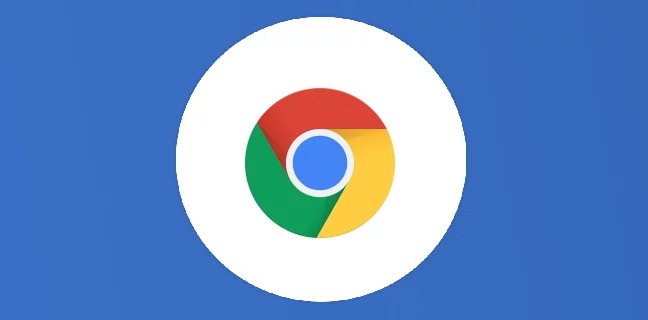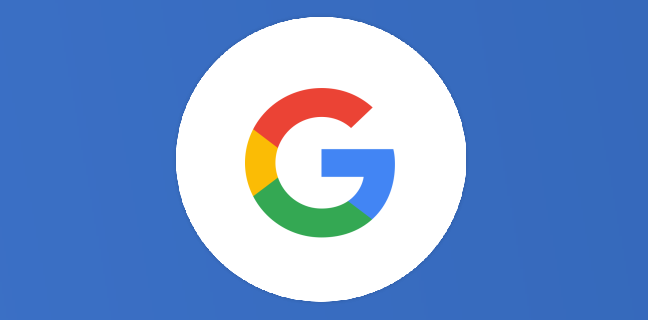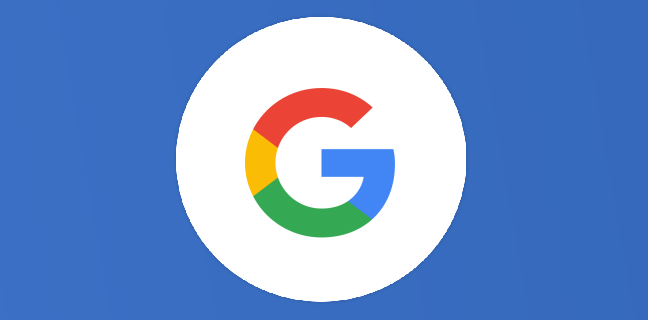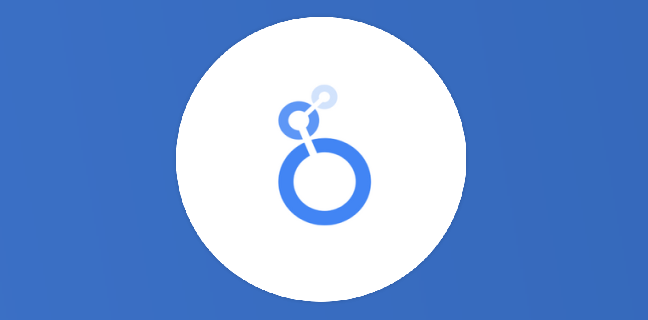Google Play Livres : découverte du meilleur Store de livres
Une fois n’est pas coutûme, dans cet article, nous n’allons pas revenir sur une actualité brûlante du monde de la tech et de Google, comme c’est le cas habituellement sur Numeriblog. Nous avons déjà fait […]
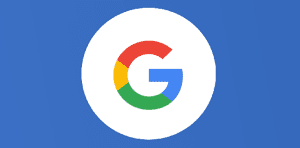
Ce que vous allez découvrir
- Structure de Google Play Livres
- Prendre des notes dans le livre et les partager
Google Play Livres : découverte du meilleur Store de livres

Une fois n’est pas coutûme, dans cet article, nous n’allons pas revenir sur une actualité brûlante du monde de la tech et de Google, comme c’est le cas habituellement sur Numeriblog. Nous avons déjà fait cette expérience avec l’article à propos de Google Actualités, qui revenait sur l’ensemble de l’application. Comme pour Actualités, Google Play Livres n’est pas l’outil le plus connu et le plus populaire de l’écosystème Google, et c’est en partie pour cela que l’on a décidé de se pencher dessus, pour vous donner envie de tester.
Google Play Livres est une librairie numérique qui propose des livres, des livres audio et d’autres formes de médias.
La boutique est disponible gratuitement et propose des livres payants, mais aussi gratuits.
On retrouve bien sûr Google Play Livres directement sur Google Play, dans un onglet dédié, mais vous pouvez aussi télécharger l’appli seule à part. Si nous parlons de Google Play Livres, c’est aussi parce que Google Play fête ses dix ans. Mais si l’ambiance peut sembler à la fête avec cet anniversaire, et un nouveau logo créé pour l’occasion, les choses ne sont pas si joyeuses pour la marque. En effet, il y quelques mois, vous pouviez encore trouver des films, des séries, en plus des livres et des jeux. Mais Google Play Films et TV a été supprimé de la plateforme en début d’année. Si on remonte un peu plus loin, Google Play Kiosque a été fusionné à l’intérieur de Google Actualités en 2018, YouTube Music a remplacé Google Play Music… Tous ces éléments ne font pas pencher vers l’optimisme pour Google Play, mais pour le moment, la partie Livres est toujours disponible, alors il faut en profiter, surtout qu’elle est super !
Structure de Google Play Livres
Comme pour la partie principale de Google Play, Livres propose également plusieurs catégories :
- Nouveautés e-books : tous les livres sortis récemment sur la plateforme ;
- E-books jeunesse : les livres spécialement conçus pour les enfants (on retrouve souvent Le Petit Prince par exemple, et de nombreuses bandes dessinées).
Si l’on descend un peu plus bas, il est possible de trouver d’autres catégories, comme les meilleures ventes, les histoires d’amour, les bandes dessinées. Vous pouvez aussi trouver une catégorie “Genres” qui propose tous les genres disponibles de livres (ça va de la politique à la philosophie, en passant par l’informatique et la science-fiction, le choix est vaste).
Mais ce n’est pas tout, puisque ce que nous avons listé ci-dessus ne représente que les e-books. Google Play Livres donne également accès à des livres audios. Les livres audios sont de plus en plus populaires de nos jours (qui n’est jamais tombé sur l’affreuse publicité pour Audible sur YouTube qui a été vue pas moins de 85.000 fois), et cela se comprend : vous pouvez faire à manger, faire le ménage, vous promener, faire du sport, tout en écoutant la lecture d’un livre, comme si vous écoutiez de la musique. Pour la génération des collégiens et lycéens qui ont largement perdu goût à la lecture, c’est peut-être la bonne alternative pour s’y remettre par un autre moyen, et découvrir des œuvres littéraires.
Pour les livres audios aussi, nous trouvons des catégories, comme les livres audio les plus vendus, ceux à moins de 8 euros, pour les enfants, pour progresser, etc.
Une fois que vous achetez un livre, vous pouvez le retrouver dans votre bibliothèque. Cliquez simplement dessus, et à l’intérieur, cliquez sur le côté pour passer à la page suivante ou revenir à la page précédente (ou faites glisser votre doigt d’un côté à l’autre). Vous avez le choix entre l’acheter ou le louer pour une durée d’un mois (sauf pour les livres gratuits bien évidemment). Vous pouvez également prendre des notes sur le texte que vous êtes en train de lire, et les partager avec d’autres. C’est une nouveauté toute fraîche.
Prendre des notes dans le livre et les partager
En ce qui concerne la note, il vous suffit de sélectionner un ou plusieurs mots, de cliquer sur le bouton + qui apparaît, puis d’enregistrer votre note (choisissez une couleur et dans quelle collection elle sera rangée). Quand c’est fait, la note sera affichée dans le livre, avec la couleur choisie.
Vous pourrez alors la partager à d’autres utilisateurs grâce aux collections que vous aurez créées.
Sur l’image, la collection se nomme “Test article”. Cliquez sur les trois points tout en haut à droite, puis sur “Partager des collections”. Cliquez à nouveau sur “Partager” dans le petit onglet ouvert. Vous tomberez alors sur cette image.
Cliquez bien sur “Partagée” (si vous restez sur Privée, vous verrez votre collection mais elle ne sera en réalité pas partagée. Pensez à copier le lien avant de valider en cliquant sur “OK”. Chaque personne à qui vous allez donner ce lien pourra accéder à la collection et donc à vos annotations qui s’y trouvent. Nous avons l’habitude avec Google de trouver des fonctionnalités collaboratives, en voici un autre exemple.
Vous pouvez également ajouter un marque page, accéder à la table des matières du livre, et modifier l’affichage (la police, la taille d’écriture, les interlignes, etc.). Avec Google Play Livres, lire n’aura jamais été aussi agréable. Pour terminer, vous pouvez également rechercher dans le texte (comme vous pouvez le faire sur n’importe quel site Web avec le raccourci Ctrl + F) pour voir si tel mot est bien présent dans le texte, combien de fois, etc.
Si vous êtes curieux, vous pourrez accéder à certaines fonctionnalités supplémentaires en bêta. Pour cela, rendez-vous sur la page d’accueil de Google Play Livres, cliquez sur les roues dentées des paramètres, et sur “Fonctionnalités bêta Play Livres”. Vous pourrez activer les fonctionnalités bêta (celles sur lesquelles Google travaille encore) s’il y en a.
Précisons un dernier point, vous devez rester sur la version Web de l’application pour faire ces actions (sur l’application via le téléphone ou l’ordinateur, il n’y aura rien).
- Articles connexes
- Plus de l'auteur

 Sheets
Sheets  Agenda
Agenda  Forms
Forms  Apps Script
Apps Script  Gmail
Gmail  Chat
Chat  Meet
Meet  Contacts
Contacts  Chrome
Chrome  Sites
Sites  Looker Studio
Looker Studio  Slides
Slides  Docs
Docs  Drive
Drive  AppSheet
AppSheet  Admin Workspace
Admin Workspace 
 Android
Android  Chromebook
Chromebook  Equipements Google
Equipements Google  Google Cloud Platform
Google Cloud Platform  Google Photos
Google Photos  Maps
Maps  Youtube
Youtube